

|
<基本機能> 自分で選んだ6個の数字が抽選の翌回も繰り返して抽選された回数、確率を調べることができます。 また、選んだ数字の前後の数字(スライド数字)に関しても結果を表示します。 |
<画面説明>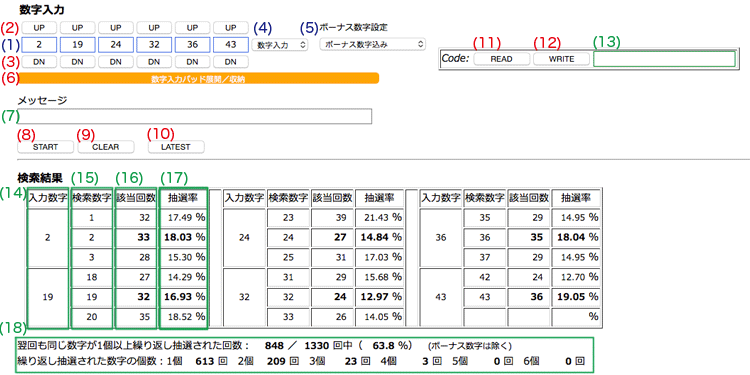 (1) 検索数字入力欄 検索したい6個の数字を入力します。 (2) アップボタン(UP) (1)に入力した数字を1つずつ繰り上げて結果を表示します。 (3) ダウンボタン(DN) (1)に入力した数字を1つずつ繰り下げて結果を表示します。 !hint:(2),(3)のボタンは(1)に空欄がある状態では使用できません。 (4) 数字入力プルダウンメニュー プルダウンメニューから数字を(1)の空欄に入力します。数字のクリアも可能です。 (5) ボーナス数字選択欄 検索の際にボーナス数字を含めるか、含めないかを選択します。 (6) 数字入力パッド展開/収納ボタン (1)への数字入力を容易にする数字入力パッドを開きます。再度クリックすると閉じます。 数字入力パッドに関しての詳細説明はこちら>>数字入力パッド マニュアル (7) メッセージ欄 数字入力、ボタン操作にミスがあった場合などにメッセージが表示されます。 入力にミスがある場合はメッセージに従って修正をして下さい。 (8) スタートボタン(START) スタートボタンを押すことにより結果表示を行います。 (1),(5)の設定を変えた場合は再度スタートボタンを押し、結果を更新します。 (9) クリアボタン(CLEAR) (1)で入力した数字をクリアします。 (10) 最新回ボタン(LATEST) データ入力がされている範囲で最新回の本数字を(1)の数字入力欄に入力します。 (7)のメッセージ欄にそのデータが第何回のものであるかを表示します。 (11) 読み込みボタン(READ) (13)に入力したコードを(1)の数字入力欄に取り込みます。 (12) 書き出しボタン(WRITE) (1)の数字をコード化して(13)に書き出します。 Code Systemに関しての詳細説明はこちら>>コードシステム マニュアル (13) コード入力・表示欄 (11)で読み込むためのコードを入力します。(12)で書き出したコードが表示されます。 このコードをコピーすることでページ間、端末間で数字の受け渡しが可能です。 (14) 入力数字表示欄 (1)に入力した数字を表示します。 (15) 検索数字表示欄 入力数字に対して前後も含め、検索を行った数字を表示します。 (16) 該当回数表示欄 入力数字が翌回も繰り返し当選数字となった回数を表示します。 画面説明のスクリーンショットでは「2」が翌回も当選数字となった回数が36回あったことを示しています。 その前後は「2」の翌回に「1」が当選数字となった回数が38回であることを示しています。 同様に「2」の翌回に「3」が当選数字となった回数が31回であることを示しています。 (17) 抽選率表示欄 (16)の抽選回数が全抽選回中何%に当たるかを表示します。 (18) 繰り返し抽選情報表示欄 検索に関係なく最新回までの繰り返し抽選に関する情報を表示します。 |
|
<使用方法> 1) (1)に検索したい6個の数字を入力します。 2) (5)のボーナス数字オプションを選択します。 3) (8)のスタートボタンを押すことにより結果が表示されます。 4) (1)の数字を変更した場合は再度(8)のスタートボタンを押すことにより、結果表示が更新されます。 5) (1)の数字をすべてクリアする場合は(9)のクリアボタンを押して下さい。 6) (10)の最新回ボタンを押すことにより、最新回のデータが(1)に入力されます。 |
|
Repeat Ratio拡張版 〜本数字翌回検索〜 <基本機能> 繰り返し抽選比率では選んだ数字とその前後のスライド数字の抽選回数を表示しますが、 拡張版では選んだ数字及び数字組合せが抽選された翌回に抽選された数字を出現回数順にランキング表示します。 |
<画面説明>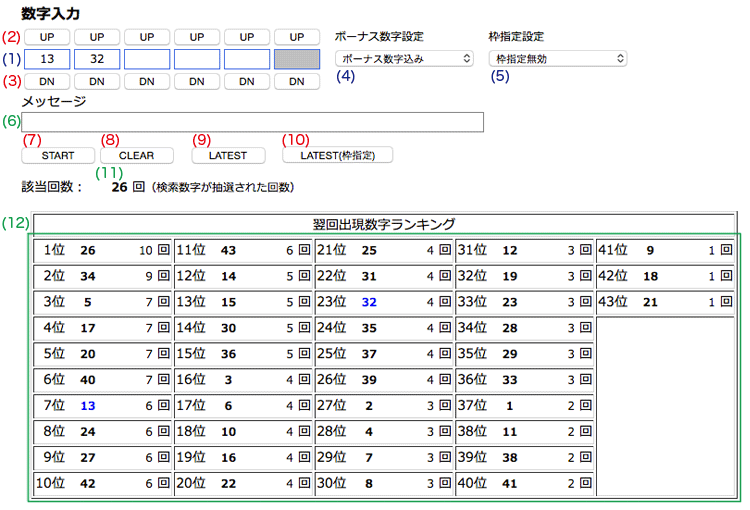 (1) 検索数字入力欄 検索したい数字を入力します。入力は最低1個、最大5個まで可能です。 6個目の枠は(5)の枠指定を有効にした場合に使用します。 (2) アップボタン(UP) (1)に入力した数字を1つずつ繰り上げて結果を表示します。 空欄の場合は選択されていない最小数字を入力し、結果を表示します。 (3) ダウンボタン(DN) (1)に入力した数字を1つずつ繰り下げて結果を表示します。 空欄の場合は選択されていない最大数字を入力し、結果を表示します。 !hint:(5)の枠指定を有効にした場合は数字の位置関係により変更可能な数字が制限されます。 (4) ボーナス数字選択欄 検索の際にボーナス数字を含めるか、含めないかを選択します。 (5) 枠指定設定欄 検索する数字及び数字の組合せが出現した枠を指定する・しないを設定します。 抽選数字を小さい順に並べた際に最小数字を第1枠、最大数字を第6枠とします。 「枠指定無効」を選択した場合は出現した枠に関係なく、(1)に入力した数字が 出現した翌回に出現した数字の回数を表示します。 この場合は(1)の数字入力欄のどこに数字を入力しても結果は同一です。 「枠指定有効」を選択した場合は(1)に入力した数字の枠で出現した翌回に 出現した数字の回数を表示します。 この場合、同じ数字を検索する場合においても(1)の数字入力欄の第1枠に入力した場合と 第2枠に入力した場合では結果が異なります。 (6) メッセージ欄 数字入力、ボタン操作にミスがあった場合などにメッセージが表示されます。 入力にミスがある場合はメッセージに従って修正をして下さい。 (7) スタートボタン(START) スタートボタンを押すことにより結果表示を行います。 (1),(4),(5)の設定を変えた場合は再度スタートボタンを押し、結果を更新します。 !hint:(2),(3)の操作時はスタートボタンのクリックは不要です。 (8) クリアボタン(CLEAR) (1)で入力した数字をクリアします。 (9) 最新回ボタン(LATEST) 最新抽選回の数字を1つずつ(1)の数字入力欄に入力し、結果を表示します。 ボタンを押す毎に第1数字〜第6数字を順に表示します。 (6)のメッセージ欄にそのデータが第何回のものであるかを表示します。 !hint:(5)の枠指定を設定しなくても自動的に「枠指定無効」になります。 (10) 最新回ボタン(LATEST(枠指定)) 最新抽選回の数字を1つずつ(1)の数字入力欄の出現した枠に入力し、結果を表示します。 ボタンを押す毎に第1数字〜第6数字を順に表示します。 (6)のメッセージ欄にそのデータが第何回のものであるかを表示します。 !hint:(5)の枠指定を設定しなくても自動的に「枠指定有効」になります。 (11) 該当回数表示 (1)に入力した数字が過去に抽選された回数を表示します。 (12) 翌回出現数ランキング表示 (1)に入力した数字及び数字組合せが抽選された翌回に出現した数字の出現回数をランキング表示します。 画面説明のスクリーンショットでは「13」と「32」が抽選された回数は26回あり、 その翌回に出現した数字は「26」が10回あることがわかります。 また、検索した数字は青文字で表示されますので、繰り返し抽選がどの程度の頻度で発生しているかがわかります。 |
|
<使用方法> 1) (1)に検索したい数字を1個以上5個以下で入力します。 2) (4)のボーナス数字オプションを選択します。 3) 枠指定を使用する場合は(5)の設定を変更します。 4) (7)のスタートボタンを押すことにより結果が表示されます。 5) (1)の数字を変更した場合は再度(7)のスタートボタンを押すことにより、結果表示が更新されます。 6) (1)の数字をすべてクリアする場合は(8)のクリアボタンを押して下さい。 7) (9)の最新回ボタンを押すことにより、最新回のデータが(1)に入力し、結果を表示します。 8) (10)の最新回(枠指定)ボタンを押すことにより、最新回のデータが(1)の出現した枠に入力され、結果を表示します。 |
|
<注意事項> ・このプログラムはJavaScriptを使用しています。一部のブラウザでは機能を利用できない場合があります。 ・ブラウザの環境設定においてJavaScriptが「無効」になっている場合は「有効」にしてください。 ・画面説明で使用しているスクリーンショットはMac OS X版Safariです。ブラウザにより表示が若干異なります。 ・画面説明で表示されている結果のデータは第1330回抽選時点のものです。 |
|
<機能使用> ・機能を使用するにはこちらから>>ロト6 繰り返し抽選比率 >>ロト7 繰り返し抽選比率 新規ウインドウで開きます。 |